Sådan finder du skjult henvisningstrafik til sociale medier med Google Analytics: Socialmedieeksaminator
Google Analytics / / September 25, 2020

Ved du, hvor al din sociale trafik kommer fra?
Vil du have mere detaljerede oplysninger om henvisningstrafik på sociale medier?
Google Analytics 'henvisningsrapport om sociale netværk giver dig et øjebliksbillede af henvisningstrafik på sociale medier, men det viser dig muligvis ikke alt.
I denne artikel finder du ud af, hvordan du gør det Opret brugerdefinerede URL'er for at finde, hvad der hedder mørk social medietrafik.
Hvad er mørke sociale medier?
Mørke sociale medier trafik henvises til dit websted, når du sender et direkte link til dit indhold på et socialt medianetværk, og det link klikkes uden for netværket.
For eksempel sker mørk social medietrafik, når du sender et link til Facebook, og nogen klikker på det indefra en mobil dashboard-app som TweetDeck, eller når nogen kopierer det link og deler det via e-mail eller en sms.
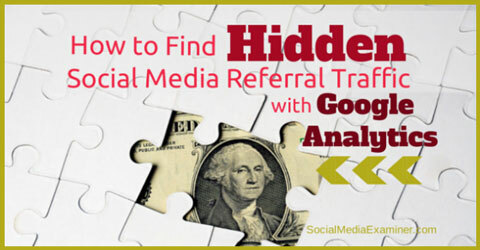
Google Analytics kan ikke spore trafik fra disse kilder, så den rapporterer det som direkte trafik. Det gør det svært at vide, hvor mange klik der kan tilskrives indholdsindlæg, du laver på sociale medianetværk.
Googles brugerdefinerede webadresser kan hjælpe dig med at kaste lys over mørke sociale medier og begynde at spore dit indholds ydeevne udover likes, kommentarer og delinger.
# 1: Føj websporing til dit websted
Forhåbentlig er dit websted allerede konfigureret med Google Analytics. Hvis ikke, at komme i gang er en meget enkel proces.
Besøg Google Analytics internet side og følg instruktionerne til tilmeld dig en konto og tilføj den ejendom (websted eller blog), du vil overvåge.
Standardvisningen af din analyse er ufiltreret og viser alle rapportdata. Hvis du allerede har en Google Analytics-konto til dit websted eller din blog, skal du muligvis oprette en ekstra visning til at spore de tilpassede webadresser, der er omfattet af denne artikel.
Google Analytics understøtter flere visningskonfigurationer; den konfiguration, du vælger, påvirker dog, hvilke data der er tilgængelige i dine rapporter. Det er meget vigtigt, at du forstår hvordan Google Analytics-konti, brugere og ejendomme arbejde, når du opretter en visning.
Du skal også opsæt din websporingskode. Lad det ikke denne proces skræmme dig.
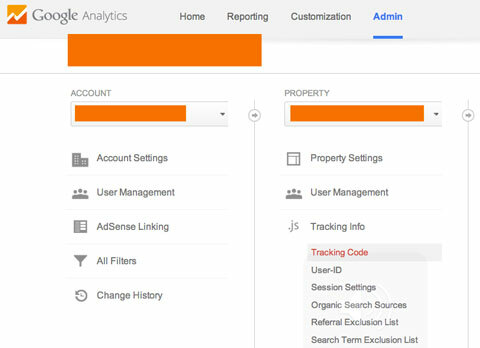
Klik blot på Administrator og vælg din ejendom i kolonnen Konto. Klik på Sporingsinformation under kolonnen Egenskab og derefter Sporingskode.
På det næste skærmbillede, kopier websidesporingsscriptet så du eller din webdesigner kan indsæt det på de websider, du vil spore.
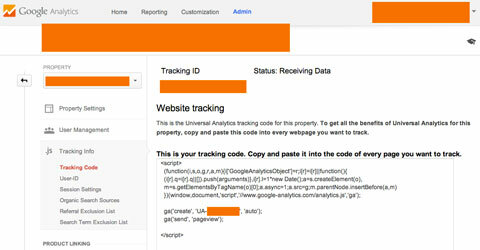
# 2: Byg dine tilpassede webadresser
Når Google Analytics er konfigureret korrekt, kan du brug Googles webstedsbygger for at oprette dine tilpassede webadresser.
Der er seks forskellige parameterfelter tilgængelige, men til vores formål bruger vi kun felterne Websteds-URL, Kampagnekilde, Kampagnemedium og Kampagnenavn.
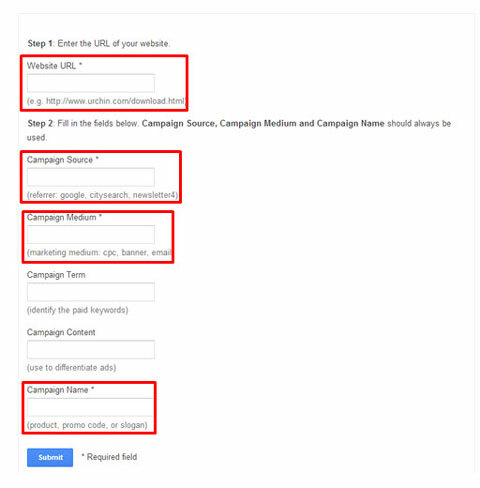
Websteds-URL-feltet er ret selvforklarende. Du skal blot kopiere den komplette webadresse til den side eller det indhold, du vil linke til, og indsætte det i dette felt.
Få YouTube Marketing Training - Online!

Vil du forbedre dit engagement og salg med YouTube? Deltag derefter i den største og bedste samling af YouTube-marketingeksperter, når de deler deres dokumenterede strategier. Du modtager trin-for-trin live instruktion med fokus på YouTube-strategi, videooprettelse og YouTube-annoncer. Bliv YouTube-marketinghelt for din virksomhed og kunder, når du implementerer strategier, der får dokumenterede resultater. Dette er en live online træningsbegivenhed fra dine venner på Social Media Examiner.
KLIK HER FOR DETALJER - SALG AFSLUTTER 22. SEPTEMBER!Brug feltet Kampagnekilde til at identificere den sociale mediekanal, dit link vil blive sendt til; for eksempel Facebook eller Twitter.
Feltet Kampagnemedium fortæller Google Analytics, hvilket medium denne trafik kom fra. Til vores formål skal du bruge et udtryk for at minde dig selv om, at denne trafik kom fra en social mediekanal.
Brug endelig feltet Kampagnenavn til at identificere, hvilket indlæg eller kampagne du vil bruge linket i. Jeg kan varmt anbefale at bruge datoen et eller andet sted i dette felt. Ikke kun vil dette hjælpe dig med at huske, hvornår linket blev sendt, det hjælper også med at segmentere data til at identificere, hvordan hvert enkelt indholds stykke udfører.
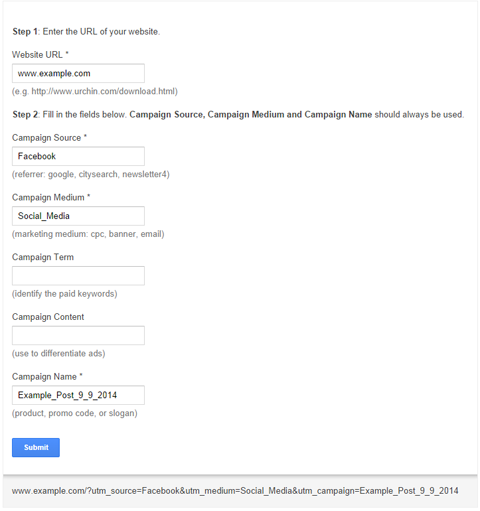
Vær så detaljeret som muligt med disse felter så der ikke er nogen forvirring, når du analyserer dataene.
Efter dig udfyld felterne, klik på Send.
Værktøjet genererer automatisk et sporbart link, der er klar til at blive offentliggjort på dit sociale netværk. Eksemplet på URL i illustrationen ovenfor blev offentliggjort til Facebook den 9/9/2014.
Hvis du udgiver det samme indhold til forskellige sociale medianetværk, skal du sørge for at Opret forskellige brugerdefinerede URL'er til hvert netværk. Skift bare kampagnekilden for at afspejle det relevante netværk.
# 3: Forkort og offentliggør din URL
Længden af brugerdefinerede URL'er kan gøre dem uhåndterlige for netværk med tegnbegrænsninger, som f.eks. Twitter. Jeg kan varmt anbefale at bruge en linkforkortelse som Bit.ly for at holde dit indlæg pænt og attraktivt.
Bit.ly er et ekstremt simpelt (og gratis) værktøj at bruge. Indsæt bare din brugerdefinerede URL i feltet "Indsæt en lang URL her for at forkorte" og klik på Forkort.
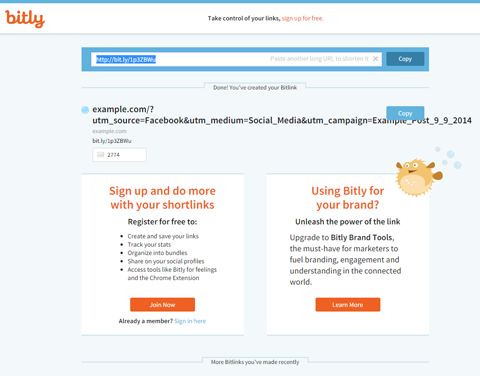
Kopier din forkortede tilpassede URL til et fantastisk Facebook-indlæg, og udgiv det.
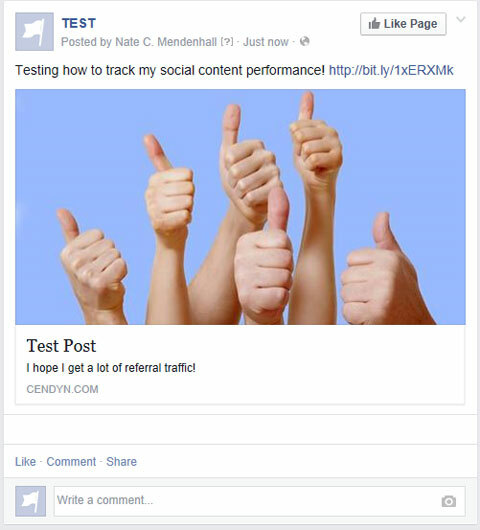
# 4: Mål dine resultater
Endelig er du kommet til den sjove del. Når det er tid for dig at lave din sociale rapportering, log ind på din Google Analytics-konto. Brug af venstre navigation, klik på Kampagner. På skærmen Kampagner klik på Sekundær dimension og skriv Kilde / Medium i rullemenuen.
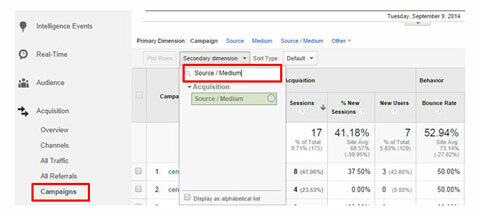
Når du anvender dette filter, trækker det alle tilpassede webadresser, du oprettede, ved hjælp af felterne Kilde eller Medium, og du kan finde dine kilde-, medium- og kampagnedetaljer.

Pludselig dig har adgang til mere nøjagtige metrics for links, der oprindeligt blev sendt til et socialt medianetværk, selvom disse links blev klikket inde fra en mobil dashboard-app.
Sidste tanker ...
Med alle fremskridtene inden for rapportering af websteder er mange af os stadig bag kurven, når det kommer til at tilskrive afkastet på de sociale mediers indsats. Nogle gange er det meget svært at forbinde prikkerne og se, hvor sociale medier har indflydelse på dit brand.
Ved at udnytte Googles smarte URL-bygningsværktøj kan marketingfolk spore detaljer udførelsen af indholdet sendt til sociale medier.
Selvom denne tilgang er ret grundlæggende, giver den dig et klarere overblik over værdien af din indsats på sociale medier.
Hvad synes du? Hvordan sporer du i øjeblikket effektiviteten af dit indhold på sociale medier? Har du nogle tip at tilføje? Fortæl os i kommentarfeltet!
